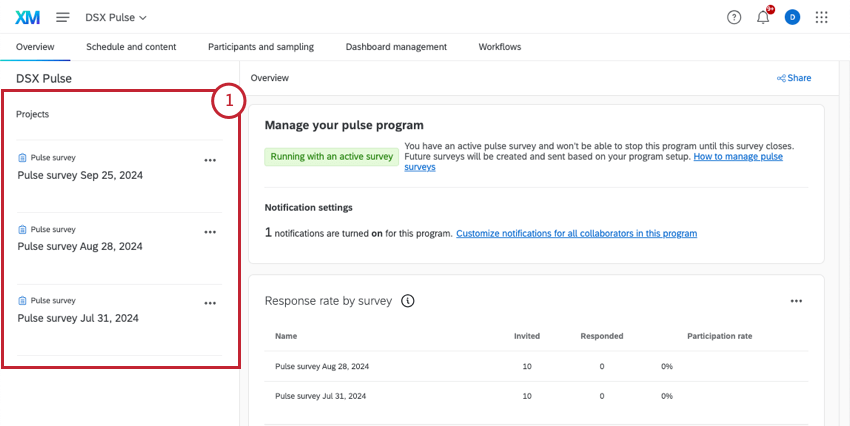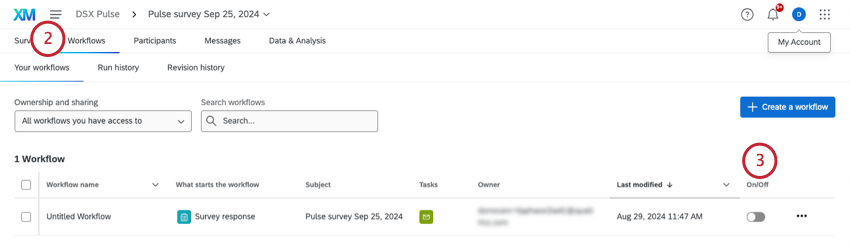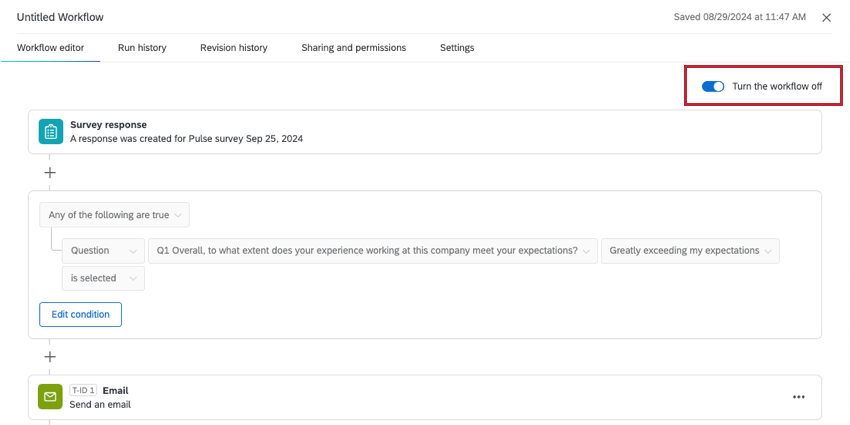Flux de travail DE TRAVAIL
À propos des flux de travail dans les programmes d’impulsion
Les flux de travail vous permettent d’automatiser ce qui se passe à travers Qualtrics et d’autres plateformes lorsque différentes tâches sont accomplies. Dans les programmes Pulse, vous pouvez créer un “modèle” de flux de travail qui est ensuite recréé dans vos différentes enquêtes Pulse.
Création de modèles de flux DE TRAVAIL
Lorsque vous créez un modèle de flux de travail dans votre programme, le flux de travail est copié dans toutes vos enquêtes par sondage au fur et à mesure qu’elles sont créées.
- Ouvrez votre programme.
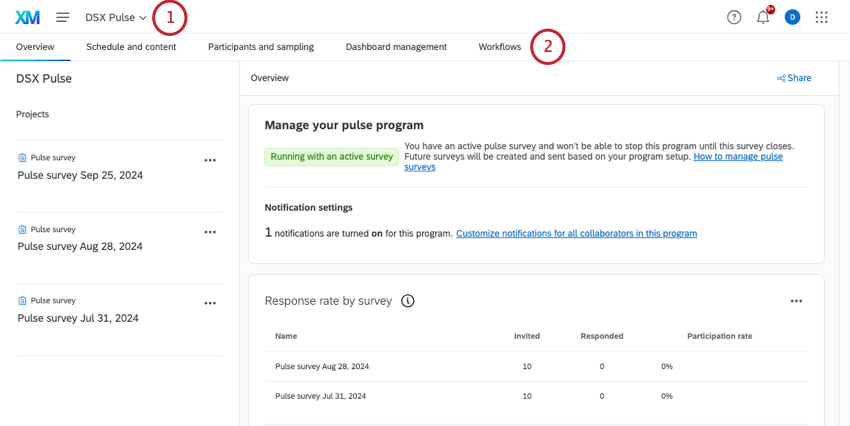
- Allez dans FLUX DE TRAVAIL.
- Cliquez sur Créer un modèle de flux de travail.
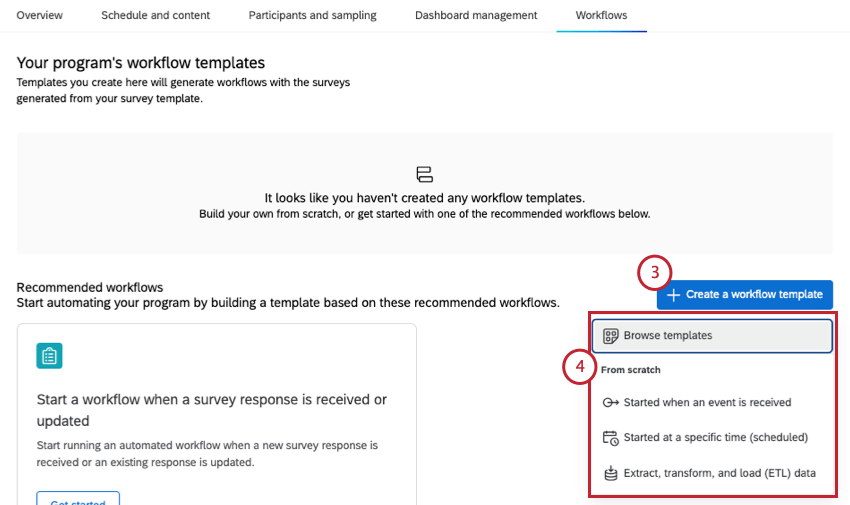
- Sélectionnez l’une des options suivantes :
- Parcourir les modèles: Voir une liste de flux de travail préconstruits couramment utilisés.
- Commencé à la réception d’un évènement: Démarrer des flux de travail en fonction d’évènements spécifiques dans la plateforme, comme la réception d’une réponse ou la fermeture d’une enquête.
- Commencé à une date/heure spécifique: Créer des flux de travail qui fonctionnent selon des horaires réguliers.
- Extraire, transformer et charger (ETL) des données: Extraire des données d’une source et les télécharger vers une autre source.
- Complétez votre flux de travail. Ces étapes varient en fonction du type de flux de travail que vous avez choisi et des tâches que vous souhaitez effectuer. Pour plus de détails, voir les pages d’aide précédemment citées.
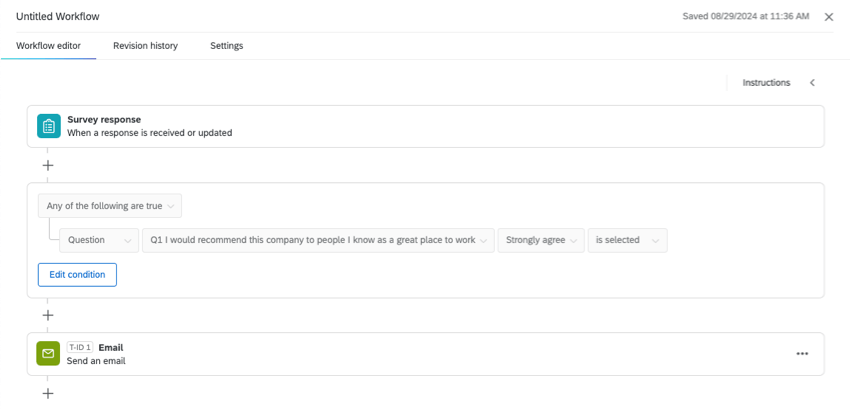
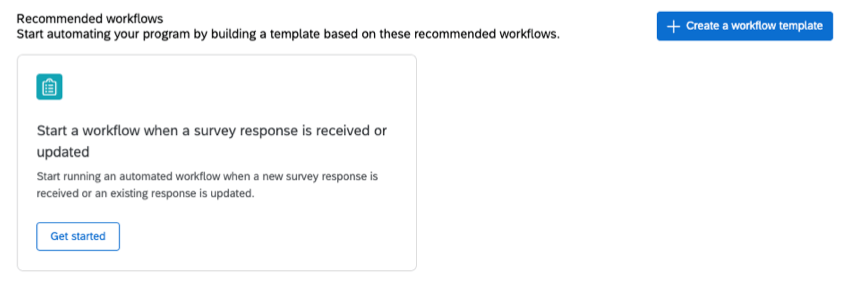
Activation des FLUX DE TRAVAIL
Les enquêtes de Your Pulse seront générées dans les 30 jours suivant la date d’envoi prévue. À cette occasion, ils recevront leur propre copie de tous les modèles de flux de travail du programme que vous avez créés. Toutefois, cette copie ne sera pas encore activée.
Dépannage des flux DE TRAVAIL DE FLUX DE TRAVAIL
- Flux DE TRAVAIL du programme et flux DE TRAVAIL de l’enquête : Il existe un onglet Flux de travail à la fois dans le programme global et dans chaque enquête individuelle.
- Les flux de travail du programme agissent comme des modèles qui sont copiés dans chaque enquête au fur et à mesure de leur création. Il n’y a aucun moyen d’activer un flux de travail de programme parce qu’il s’agit simplement d’un modèle.
- Les flux de travail Enquête constituent la version active du flux de travail que vous pouvez activer ou désactiver selon vos besoins. Vous pouvez également créer d’autres flux de travail uniques dans des enquêtes individuelles si nécessaire ; gardez simplement à l’esprit que ces flux de travail n’existeront que dans cette enquête spécifique.
Astuce : Toute modification apportée au flux de travail du programme ne sera pas répercutée dans les enquêtes existantes. Les modifications ne seront prises en compte que dans les enquêtes futures.
- Rotation des questions : Si vous avez mis en place une rotation des questions, gardez à l’esprit les questions qui apparaissent toujours dans vos enquêtes, par opposition à celles qui ne le sont pas. Assurez-vous que les questions qui pourraient ne pas apparaître ne sont pas utilisées dans le texte inséré ou les conditions du Flux DE TRAVAIL.
- Ajout d’informations sur les participants : Les informations sur les participants (nom, e-mail et métadonnées) ne peuvent pas être introduites dans les flux de travail si elles n’ont pas été enregistrées au préalable dans les données intégrées au flux d’enquête.
- Autres questions sur le flux de travail : Consultez la page Flux DE TRAVAIL – Vue d’ensemble pour plus d’informations et de ressources. Si vous avez des questions sur un type de tâche ou d’évènement spécifique, chacun dispose de sa propre page d’assistance sur le site que vous pouvez trouver par son nom.